Win7 的跳跃列表(Jumplist)还是蛮实用的,只可惜有些比较老的软件不支持跳跃列表。Jumplist Extender 是一个用 AutoHotKey 编写的工具,可以给任意程序添加 Jumplist。下面以 Firefox 为例讲解一下。
首先运行 T7EPreferences.exe,选择 Start a new jumplist 来创建一个新的跳跃列表,我选择了 Firefox Portable 版的可执行程序,接着出现程序出现个提示窗口,如果你还没运行 Firefox Portable,则点击 Run 按钮。如果已经运行了 Firefox Portable,则点击 Firefox Portable 的窗口,然后点击 OK。
在配置窗口里,切换到 Jumplist 选项卡,在 name 里面输入“小众软件”,根据喜好在 Icon 一项选择个图标文件,默认是程序的图标。Type 下有四种类型可以选择:默认是 Task(任务),File/Folder Shortcut(文件或文件夹快捷方式),Catalogy(分类),Separater(分隔符)。
以 Task 为例,开始设置 Task 的属性,Task Properties 的 Action 下有三种选择:Run Command line or Program(此项默认,意思是运行命令或程序),Send keystrokes to window(发送按键动作到窗口里),Run AutoHotKey Script(运行 AutoHotKey 脚本,小众软件有很多 AutoHotKey 教程。)
![Jumplist Extender - 让任意程序支持跳跃列表[Win7] 2 Jumplist Extender - 让任意程序支持跳跃列表[Win7] 2](https://static2.appinn.com/images/img1/2010/05/230336000.png)
我们要打开小众软件,所以选择 Run Command line or Program,在 Command line 一栏会自动填写程序的路径,我们只需在后面加上小众软件的网址就行。如图。最后按下 Ctrl + Alt + S,保存并应用。这时候在任务栏的 Firefox 按钮上右击就会看到效果啦。在未运行的 Firefox Portable 图标的跳跃列表无效。
你还可以利用 Firefox 的运行参数“-safe-mode”,为 Firefox 创建一个进入其安全模式(Firefox safe mode)的 Jumplist。
相关链接:(712.7 KB): | 官方网站 | 来自小众软件 |
![Jumplist Extender - 让任意程序支持跳跃列表[Win7] 1 Jumplist Extender - 让任意程序支持跳跃列表[Win7] 1](https://static2.appinn.com/images/img1/2010/05/230410000.png)
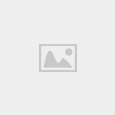
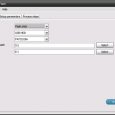
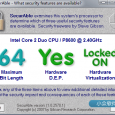
试一下是不是支持everything
我想让它保存everything的搜索历史记录,看来不行。
@olfav, 这个只能 everything 的作者去做才行。。
不知道cygwin能用不
@c4iniao,
可以试试puttycyg
在百度知道上看到一个问题,自己也有类似的苦恼,借贵地求解
qute:“在上传图片时选择文件总是默认列表形式,不方便查看,怎样改成默认缩略图形式?
在上传图片时选择文件总是默认列表形式,
不方便查看,怎样改成默认缩略图形式?
如果单独设置每个文件打开方式,也很麻烦,
请教一个简单的统一设置的方法。
希望每次上传图片时打开文件夹选择文件时都是缩略图形式,谢谢~”
@ncmooc, 请升级到 windows 7
@sfufoet, xp下面就没有个设置选项或者小软件的么,拜求解决方案。
@ncmooc, 好不容易搜索了一个能实现你要求的软件,却不支持中文系统。杯具啊。
@sfufoet, 感谢啊,软件叫什么名字啊,我用的英文版xp
@ncmooc, http://lingo.atspace.com/openwide.html
@sfufoet, 用英文版的comdlg32.dll替换中文版的comdlg32.dll 然后重启 中文xp就也能用openwide了,在system32下。
再次感谢小众
@ncmooc, 嘿嘿,能给我们写篇详细的教程吗?顺便提供那个 dll。应该会造福很多人的。
@sfufoet, 当然好了,我已经发到你gmail邮箱了。
太感谢了 神了 很好用
Jumplist类软件还有个Jumplist Launcher也可以看看
对了还有QuickJumplist也很不错
我试过十几种类似小软件,最后发现只有Tray Laucher才是王道。
@蓝虾, 能不能给我传一份呢~~~
留个QQ吧~~~66086650..加的时候填小众软件或者蓝虾都可以
这货越来越慢越来越不起作用donate窗口跳出得越来越欢而且从更新已经停止了好多年………怨念中
该软件还是不错的。。唯独的缺点 我认为是:条目不易过多,因为受到了高度的限制。14寸的笔记本上基本22个条目就显示不下了。必须另建一个快捷方式,再往里放条目。
@sfufoet,我在知乎开了 AutoHotkey 专栏:http://zhuanlan.zhihu.com/autohotkey
我的水平不高,不过如果能合力推广,效果应该更好。若有兴趣,请在知乎私信联系。
居然是AHK写的..可惜没更新了,源码也下不到了..
赞,谢谢
居然是AHK写的..
需要去GoogleCode下载了~
赞,谢谢